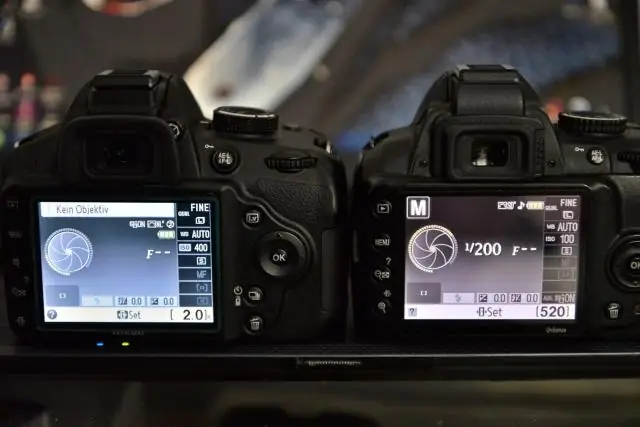
Sisällysluettelo:
- Kirjoittaja John Day [email protected].
- Public 2024-01-30 09:04.
- Viimeksi muokattu 2025-01-23 14:45.
Tämä on laite, joka voi kaapata useimpien kaukosäätimien infrapunasignaalin ja lähettää tiedot sarjaportin kautta tietokoneelle näytettäväksi. Se tarjoaa kaikki tärkeät tiedot, kuten päälle/pois kesto, pulssimäärät ja kantoaaltotaajuuden. Tallennettuja tietoja voidaan käyttää apuna mikrokontrollerikoodin kehittämisessä vastaamaan tai lähettämään IR -koodeja. Niitä käytetään myös jännitteensäätimenä ja IR -ilmaisimena.
Vaihe 1: Osat ja kaavio
Tarvittavat osat: Sininen LED, jonka Vf on 3,0-3,3 Vihreä LED, jonka Vf on 2,0-2,2 (ei erittäin vihreä tai tosi vihreä) Punainen LED, jonka Vf on 1,8-2,0 Infrapuna-LED, jonka aallonpituus on 940 tai 950 nm 1 N4148 tai vastaava diodi 100 nF (0,1 uF) kondensaattori Mikrosiru PIC 12F629 mikrokontrolleri Naaras DE9 -liitin Johto (kiinteä ydin 20 awg) Leipälevy PIC -ohjelmoija (PicKit 2 tai vastaava)
Vaihe 2: Virtalähde
Virtalähde käyttää kahta LEDiä shuntin säätimenä. Piirin alhainen virta ja sarjaportin virtaraja tekevät yksinkertaisen shunttisäätimen käytön käytännölliseksi tähän sovellukseen.. Tämä on ainoa tarvittava juotos. Nastan 5 ja 2 johtojen on oltava vierekkäisissä sarakkeissa. Asenna sininen LED, jossa katodi on kytketty johtimeen DE9 -liittimen nastasta 5, ja asenna vihreä LED, jossa katodi on kytketty sinisen LED -anodiin. 1N4148 -diodi, jossa katodi on kytketty vihreän LED -valon anodiin ja anodi kytketty johtoon DE9 -liittimen nastasta 7 Virtalähdepiiri on nyt valmis. Testaa virtalähde kytkemällä USB -sarjamuunnin Avaa COM -portti DE9 -liittimellä ja käytä pääteohjelmistoa (Hyperterminal tai vastaava). RTS -linja vaihtaa positiiviseen jännitteeseen ja merkkivalojen pitäisi syttyä. Mittaa jännite varmistaaksesi, että se on lähellä 5 volttia. Irrota sarjakaapeli ja siirry seuraavaan vaiheeseen.
Vaihe 3: Mikro -ohjain
Ohjelmoi PIC12F629 -mikrokontrolleri liitteenä olevalla koodilla. Varmista, että oskillaattorin kalibrointiarvo on säilynyt ja asenna PIC leipälevylle kuvan mukaisesti. Nastan 8 on oltava samassa sarakkeessa kuin DE9: n nastan 5 johto. Nastan 7 on oltava samassa sarakkeessa kuin DE9 -nastan 2 johto. Asenna lyhyt hyppyjohdin 1N4148 -diodin katodista PIC -nastaan 1. Asenna 100 nF: n kondensaattori PIC: n nastojen 1 ja 8 poikki..
Vaihe 4: Aktiivisuusilmaisin ja IR -anturi
Asenna punainen LED katodilla sinisen ja vihreän merkkivalon risteykseen ja anodi PIC: n nastaan 6. Asenna infrapuna -LED, jonka anodi on kytketty maahan ja katodi PIC: n nastaan 5. Tätä LEDiä käytetään pikemminkin IR -ilmaisimena kuin lähettimenä. Se on käännetty esijännitteellä PIC: n vetovastuksella, jotta se voi toimia valojohtavassa tilassa.
Vaihe 5: Käyttö
Suorita IR Scope -ohjelmisto osoitteesta https://www.compendiumarcana.com/irwidget (sivun alaosa). Valitse oikea COM -portti ja paina kuvauspainiketta. Kun sininen ja vihreä LED -valo syttyvät, paina kauko -ohjaimen painiketta, jonka haluat ottaa. Punainen LED -valo vilkkuu osoittaen, että IR havaitaan. On erittäin tärkeää sytyttää kaukosäätimen IR -LED -valo kaappauspiirin IR -LEDiin, koska ilmaisimena käytettävän LEDin herkkyys on heikko.
Suositeltava:
Tietojen visualisointi Magicbitista AWS: ssä: 5 vaihetta

Tietojen visualisointi Magicbitista AWS: ssä: Magicbitiin kytketyistä antureista kerätyt tiedot julkaistaan AWS IOT -ydelle MQTT: n kautta, jotta ne voidaan visualisoida graafisesti reaaliajassa. Käytämme magicbitia kehityskorttina tässä projektissa, joka perustuu ESP32: een. Siksi mikä tahansa ESP32 d
Liikkeen laukaiseva kuvan sieppaus ja sähköposti: 6 vaihetta

Liikkeen laukaiseva kuvankaappaus ja sähköposti: Rakennamme aiempien ESP32-CAM-projektien pohjalta ja rakennamme liikkeen käynnistämän kuvan sieppausjärjestelmän, joka lähettää myös sähköpostiviestin, jossa on kuva liitteenä. Tämä rakenne käyttää ESP32-CAM-korttia yhdessä PIR-anturimoduulin kanssa, joka perustuu AM312
IoT: Valoanturitietojen visualisointi solmun PUNAISEN avulla: 7 vaihetta

IoT: Valoanturitietojen visualisointi solmun PUNAISEN avulla: Tässä ohjeessa opit luomaan Internetiin yhdistetyn anturin! Käytän esittelyssä ympäristön valoanturia (TI OPT3001), mutta kaikki valitsemasi anturit (lämpötila, kosteus, potentiometri jne.) Toimivat. Anturin arvot
Ilmanpaineen ja lämpötilan visualisointi Infineon XMC4700 RelaxKitin, Infineonin DPS422: n ja AWS: n avulla: 8 vaihetta

Ilmanpaineen ja lämpötilan visualisointi Infineon XMC4700 RelaxKitin, Infineonin DPS422: n ja AWS: n avulla: Ilmanpaineen ja lämpötilan mittaaminen Infineonin DPS 422: n avulla on yksinkertainen projekti. Paineen ja lämpötilan seuranta on hankalaa. Tässä kuvataan analytiikkaa, näkemystä muutoksesta
Ultraäänitunnistimen (HC-SR04) lukeminen 128 × 128 LCD-näytöllä ja sen visualisointi Matplotlibin avulla: 8 vaihetta

Ultraäänianturin (HC-SR04) tietojen lukeminen 128 × 128 nestekidenäytöllä ja visualisointi sen avulla Matplotlib: Tässä oppaassa käytämme MSP432 LaunchPad + BoosterPackia ultraäänianturin (HC-SR04) tietojen näyttämiseen 128 × 128 Nestekidenäytöllä ja lähetä tiedot sarjaan PC: lle ja visualisoi ne Matplotlibin avulla
